В данном примере рассмотрено, как создать схему простого диодного ограничителя изображенную на рис. 1.
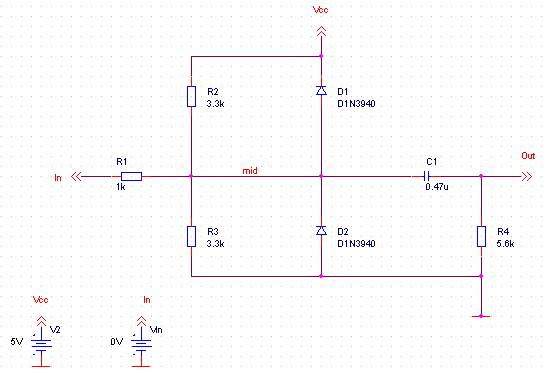
Рис. 1.1 Схема диодного ограничителя
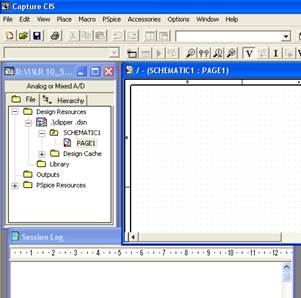 Для создания нового проекта в Orcad 10.5 создайте папку на жестком диске, в которой будут храниться файлы проекта, а затем выполните следующие действия:
Для создания нового проекта в Orcad 10.5 создайте папку на жестком диске, в которой будут храниться файлы проекта, а затем выполните следующие действия:
1.Запустите Capture CIS из Windows
2.В открывшемся окне менеджера проекта Project Manager, в меню File нажмите New и выберите Project. (Произойдет запуск мастера создания нового проекта)
3.Выберите Analog or Mixed-Signal Circuit Wizard. (Мастер проектов создаст заготовку для работы с аналоговой или смешанной схемой)
4.В текстовом поле Name введите имя файла (в данном примере Clipper), укажите местоположение папки проекта (можно для помощи использовать кнопку Browse)
Рис. 1.2 Структура проекта. 5.Нажмите ОК, а затем в открывшемся окне
Create PSpice Project выберите Create a blank project и снова нажмите на ОК. Если минимизировать окно страницы схемы, то Project Manager покажет структуру созданного проекта (рис. 1.2).
 Приступим к графическому вводу схемы диодного ограничителя в окне страницы. Для удобного рисования разверните страницу схемы на весь экран.
Приступим к графическому вводу схемы диодного ограничителя в окне страницы. Для удобного рисования разверните страницу схемы на весь экран.
Для того чтобы поместить источники выполните следующие действия:
1.Из меню Place выберите Part. Появится диалоговое окно Place Part.
2.Добавьте нужную библиотеку в свой проект (если она отсутствует в списке Libraries:):
а. Нажмите кнопку Add Library
в. Выберите SOURCE.OLB и нажмите Open
ВНИМАНИЕ: библиотеки для моделирования находятся в папке OrCAD_10.5\ tools\capture\ library\pspice
3.В текстовом поле Part введите VDC или выберите из списка Part List. (Это источник постоянного напряжения для питания схемы ограничителя).
4.Нажмите ОК.
5.С помощью мыши поместите источник на нужное место на схеме
6.Поместите второй источник
7.С помощью правой кнопки мыши (End Mode) выйдите из режима размещения источников.
Для того чтобы поместить диоды выполните следующие действия:
 1.Из меню Place выберите Part. Появится диалоговое окно Place Part.
1.Из меню Place выберите Part. Появится диалоговое окно Place Part.
2.Добавьте нужную библиотеку:
а. Нажмите кнопку Add Library
b. Выберите DIODE.OLB и нажмите Open
3.В текстовом поле введите D1N39
4.Выберите D1N3940 и нажмите ОК.
5. Используйте кнопку R (на клавиатуре) для вращения диода или правую кнопку мыши и команду Rotate.
6. Поместите диоды на нужные места в схеме.
7. Нажмите правую кнопку мыши и вы выйдите из режима помещения диодов.
Для изменения положения текстового обозначения диода относительно его самого, а также любой текстовой информации на схеме просто перетащите эту надпись с помощью мыши на новое место.
 Для того чтобы поместить другие символы компонентов выполните следующие действия:
Для того чтобы поместить другие символы компонентов выполните следующие действия:
1.Из меню Place выберите Part
2.Нажмите Add Library
3. Выберите Analog.olb
4.Повторите последовательность действий описанную для диода. Имена других компонентов схемы:
· резистор R
·  емкость C
емкость C
5.Для того чтобы поместить межстраничные соединители нажмите кнопку на панели инструментов. В окне Place Off-Page Connector выберите
 2015-06-24
2015-06-24 535
535







